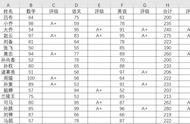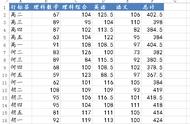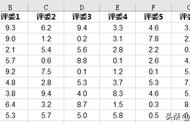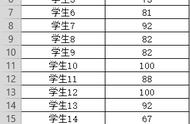小伙伴们好,今天和大家分享数据分段统计技巧。
在学生成绩表中,我们现在需要统计0~59分,60~79分,80~100分,三个分数段的人数,在这里成绩暂不考虑小数,如果大家实际工作中的数据有少数部分,处理统计的原理是相同的。
先来看一下数据源和统计效果图

方法1:函数公式
选中F2:F4单元格,输入以下公式,按Ctrl Shift Enter:
=FREQUENCY(C2:C21,{59;79})
FREQUENCY 函数计算值在值范围内出现的频率,在本实例中,第一参数是成绩所在单元格C2:C21,第二参数是一个常量数组{59;79},即:
统计成绩小于等于59分的人数;
统计成绩小于79分的人数;
成绩在79分以上(80分)至100分的人数。
一个公式轻松搞定三个分段成绩统计。
方法2:数据透视表
使用数据透视表手动分组实现分段统计。
首先插入数据透视表

设计-报表布局-以表格形式显示

将成绩拖入行字段,姓名拖入值字段